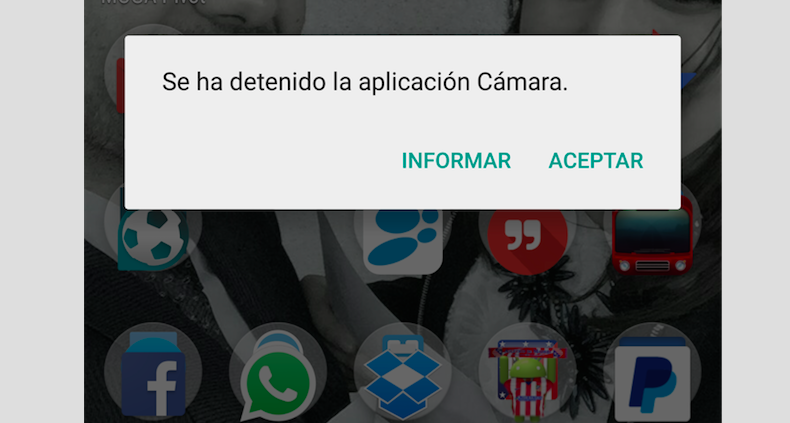
Si tienes un Nexus 6, es posible que hayas padecido al igual que yo los problemas con la cámara, que suceden sobre todo desde que hace mucho calor. ¿Por qué pasa esto? Es un misterio, pero parece que el calor afecta muy negativamente al Nexus 6, por eso os hemos explicado cómo solucionar el sobrecalentamiento en Nexus 6. Pero ahora pondremos solución a «Se ha detenido la aplicación cámara», y además «No se puede establecer conexión con la cámara». Ambas exigen lo mismo: un reinicio:
Se ha detenido la aplicación cámara
Si en tu móvil te ha salido este problema una vez, no le des importancia. Pero si te ha pasado que quieres enviar una foto y te aparece todo el rato este mensaje, es que algo malo está pasando. Este problema puede ocurrir todo el año, pero normalmente en verano se nota más, puesto que el calor atrofia más los terminales y se triplican los problemas.
No es que el Nexus 6 tenga un rendimiento bajo ni mucho menos, pero entre Android 5.1 Lollipop y el calor, estamos padeciendo muchos problemas importantes. Pero no solo nos ha pasado «Se ha detenido la aplicación cámara», sino que también «No se puede establecer conexión con la cámara»:
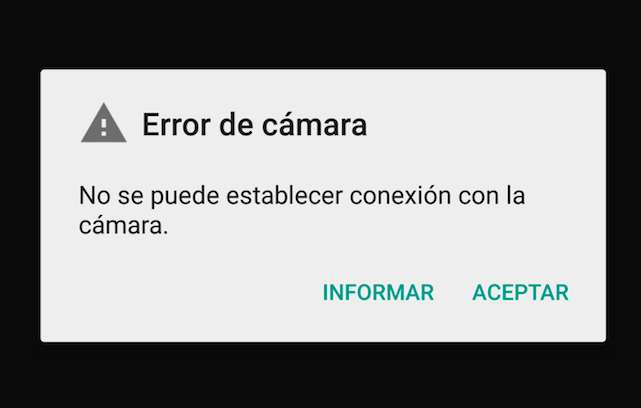
¿Cómo ponemos solución a que se detenga la aplicación de la cámara? Pues bien. La solución más rápida es reiniciar. Si nos sale este mensaje de «Se ha detenido la aplicación cámara», no podemos hacer nada para volver a ejecutar la cámara, sino que tendremos que reiniciar para que podamos sacar fotos de nuevo.
¿De quién es la culpa? De Android 5.1/5.1.1 probablemente, pero por ahora toca esperar a Android M, porque todo indica que no va a salir otra versión de Lollipop en el medio, aunque con los chicos de Google nunca se sabe.
Solución: reinicio, instalar otra app o cambiar de versión
Tenemos 3 posibles soluciones para solucionar estos problemas de que no nos deje abrir la cámara siempre que queremos. La solución más básica y que funciona es el reinicio. Si cambiamos de app de cámara también va a funcionar, y por supuesto, si cambiamos la versión del software lo mismo.
No creo que nos haga mucha gracia cambiar la versión del software, y si somos muy de Google tampoco creo que queramos optar por otra app de cámara (hay muchas). Pero si queremos salir del paso, reiniciando ya solucionamos el problema, al menos de manera terminal.
Estaremos a la espera a ver si Google nos da una solución pronto, porque está claro que no podemos padecer estos problemas en un terminal tan caro como el Nexus 6. Y recuerda que este problema se ha expandido a muchos otros terminales. ¿No puedes abrir tu cámara desde que tienes Lollipop? ¡Cuéntanoslo!
















